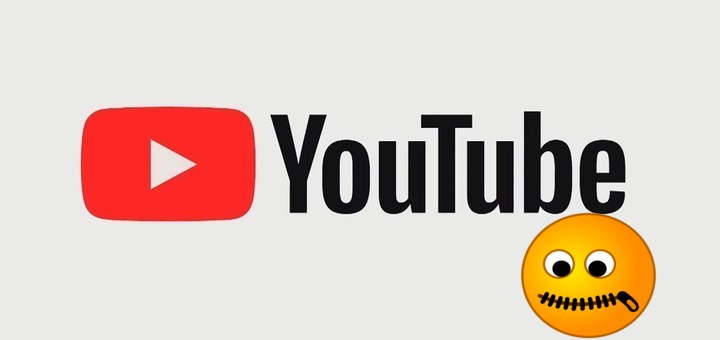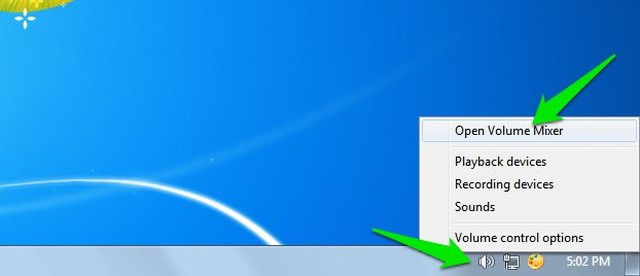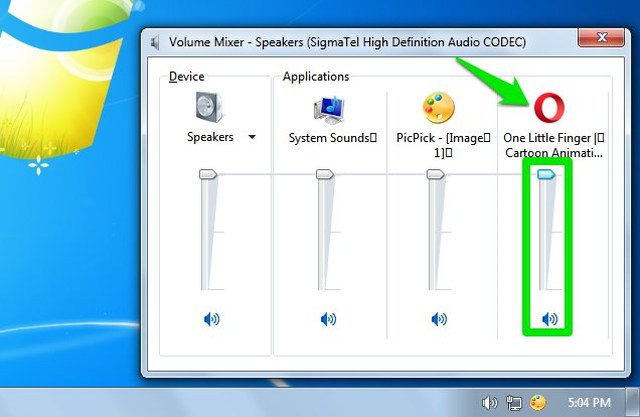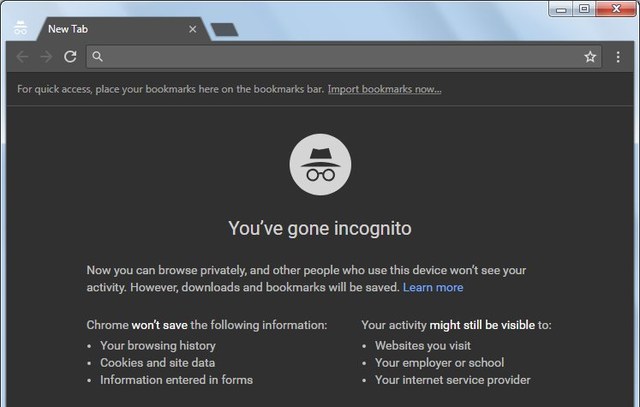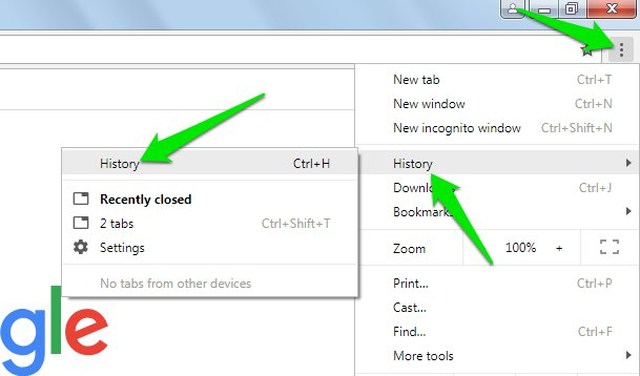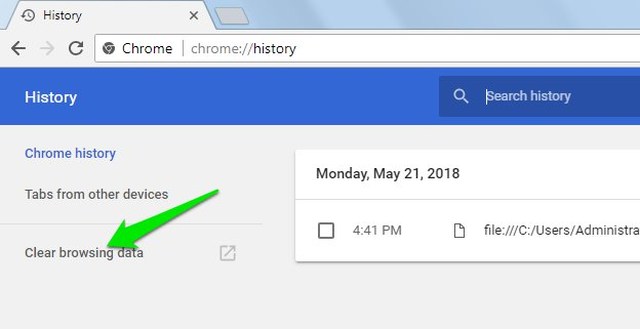Sem som no YouTube? Aqui estão 6 soluções possíveis para corrigi-lo
Eu sei que é muito frustrante quando o YouTube não tem som enquanto os outros programas de áudio e sites funcionam bem. No entanto, antes de começar a xingar o YouTube, há uma boa chance de que seja o seu navegador ou o PC o responsável pela falta de som no YouTube. Se você não consegue ouvir som no YouTube, mas o vídeo está funcionando bem, posso ajudar a corrigi-lo.
Eu pessoalmente enfrentei esse problema muitas vezes antes, e parece que não há uma solução única para esse problema. Portanto, abaixo listei todas as soluções possíveis para corrigir a falta de som nos vídeos do YouTube.
Dica: antes de seguir essas possíveis soluções, siga as etapas básicas de solução de problemas no meu artigo sobre como corrigir nenhum problema de som no Chrome. Essas etapas simples podem resolver o problema e você não terá que passar por essas soluções complicadas.
1 Ative o YouTube no mixer de volume do PC
Normalmente, quando não havia som no YouTube, era simplesmente porque acidentalmente silenciei o YouTube ou meu navegador no mixer de volume do PC. O Windows possui barras de volume separadas para cada programa de mídia em execução, portanto, é possível silenciar o YouTube enquanto outros programas de áudio funcionam bem. Veja como ativar o som do YouTube no mixer de volume.
1.Reproduza um vídeo do YouTube em seu navegador e certifique-se de que ele continue rodando enquanto você segue o processo.
2 Agora clique com o botão direito do mouse no ícone “Speaker" no canto inferior esquerdo da barra de tarefas e selecione “Open Volume Mixer” a partir dele.
3 Aqui, certifique-se de que a barra de volume do YouTube ou do navegador não esteja silenciada ou muito baixa para ouvir.
2 O vídeo pode estar protegido por direitos autorais
Se alguns vídeos do YouTube não tiverem som, mas outros estiverem funcionando bem, provavelmente é devido a problemas de direitos autorais. Muitos vídeos protegidos por direitos autorais enviados ilegalmente no YouTube não têm som. Você não pode fazer nada para consertar o som, apenas denunciá-los e seguir em frente.
3 Usar janela anônima/privada
O som do YouTube pode não funcionar na janela normal, mas pode funcionar na janela anônima ou privada. Na janela anônima, extensões de navegador, cookies e outros dados armazenados não funcionam. Portanto, se algum dos dados armazenados estiver causando o problema de falta de som no YouTube, a janela de navegação anônima o corrigirá.
Para iniciar a janela anônima, pressione Ctrl+Shift+N no Chrome e navegadores baseados em cromo e pressione Ctrl+Shift+P na maioria dos outros navegadores. Agora veja se ele corrige a falta de som no YouTube. Se isso acontecer, desative todas as extensões ou plug-ins instalados recentemente, pois podem estar causando o problema. Você também deve limpar os dados de navegação, que discutirei separadamente abaixo.
Se o som do YouTube funcionou no modo de navegação anônima ou não, limpar os dados de navegação é uma boa solução para corrigir esse problema. Vou mostrar como limpar os dados do navegador no Chrome, para outros navegadores, confira este post.
1 No Chrome, clique no menu principal no canto superior direito e selecione “Histórico” nele.
2 Agora clique na opção “Limpar dados de navegação” no painel esquerdo.
3 Aqui, certifique-se de que todas as opções na guia “Basic” estejam selecionadas e, em seguida, clique em “Clear Data”.
Isso limpará todos os dados no Chrome e poderá corrigir o problema de falta de som no YouTube.
Uma maneira segura de confirmar que não é um problema do navegador é simplesmente mudar para um navegador diferente. Chrome, Firefox, Opera, Microsoft Edge e Safari funcionam bem para assistir a vídeos do YouTube. Mude para um desses navegadores e tente instalá-lo recentemente para que nenhum dado armazenado possa interferir. Se isso resolver o problema, redefina ou reinstale seu navegador principal.
6 Feche outros programas multimídia
Também existe a possibilidade de algum outro programa de áudio/vídeo estar interferindo no som do YouTube. Feche todos os programas multimídia em seu PC e no navegador. Isso inclui players de mídia, aplicativos da Web, outros sites de vídeo/áudio e qualquer coisa que possa reproduzir som ou vídeo. Depois, tente reproduzir um vídeo do YouTube e veja se o problema foi corrigido.
Se o problema for corrigido, abra cada programa multimídia um por um e veja qual deles está causando um problema com o som do YouTube.
Conclusão
Como eu disse antes, nenhum som no YouTube geralmente não é um problema no final do YouTube. Portanto, você deve se concentrar em corrigir as configurações do seu navegador ou PC. Mas, claro, também existe a possibilidade de o volume do player do YouTube estar muito baixo ou mudo e você não percebeu. Se você tiver dúvidas ou dicas sobre problemas de som no YouTube, informe-nos nos comentários abaixo.